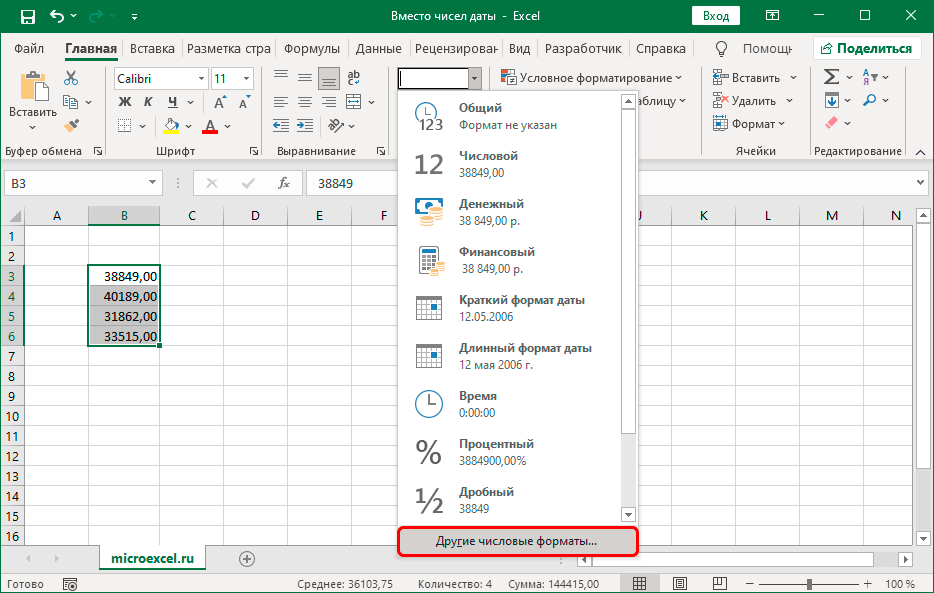sadržaj
Sigurno su se mnogi korisnici, radeći u Excelu, suočili sa takvim problemom kada se nakon unosa broja u ćeliju umjesto njega prikazuje datum. Hajde da vidimo zašto se to dešava i kako da rešimo ovaj problem.
Povratni prikaz brojeva umjesto datuma
Zapravo, sve je prilično jednostavno - umjesto broja, u ćeliji se pojavljuje datum zbog činjenice da je za njega postavljen takav format ("Datum"). Stoga, da bismo tačno vidjeli numeričku vrijednost, samo trebamo promijeniti format u onaj koji nam je potreban. S tim se možete nositi na različite načine.
Metod 1: Korišćenje kontekstnog menija
Ovaj meni je najpopularniji među korisnicima programa Excel za mnoge zadatke. U našem slučaju i nama može pomoći.
- Kliknite desnim tasterom miša na pojedinačnu ćeliju ili unapred izabrani opseg ćelija (na primer, sa pritisnutim levim tasterom miša). U meniju koji se pojavi izaberite komandu “Format ćelije”.

- Trebali bismo biti u prozoru formata na kartici "Broj"… Na terenu “Formati brojeva” promijenite format "Datum" on “numerički” (u nekim slučajevima, ako je potrebno, možete izabrati "General", “Monetarni” or „Tekst“). Obratite pažnju na područje prema natpisu “Uzorak” – ovako će biti prikazan sadržaj ćelije nakon primjene postavki. Pritisnite kada ste spremni OK.
 Bilješka: neki od odabranih formata mogu se konfigurirati, na primjer, za numeričke, možete podesiti broj decimalnih mjesta, kao i omogućiti/onemogućiti separator hiljada.
Bilješka: neki od odabranih formata mogu se konfigurirati, na primjer, za numeričke, možete podesiti broj decimalnih mjesta, kao i omogućiti/onemogućiti separator hiljada. - Tako smo uspjeli dobiti određeni broj umjesto datuma u odabranoj ćeliji (opseg ćelija).

Metoda 2: Upotreba alata na traci
Ova metoda se koristi rjeđe od prve, unatoč činjenici da je jednostavnija i implementira se doslovno jednim klikom.
- Stojimo u željenoj ćeliji ili biramo potreban raspon elemenata.
- Prebacite se na karticu "Početna", ako smo u drugoj, onda u grupi alata "Broj" kliknite na strelicu nadole pored trenutnog formata (u našem slučaju jeste "Datum").

- U padajućoj listi odaberite format koji nam je potreban (npr. “numerički”).

- Dobijamo numeričke vrijednosti umjesto datuma. Ali ovdje postoji važna nijansa – za razliku od prve metode, nemamo mogućnost finog podešavanja odabranih formata.
 Bilješka: Ako kliknete na stavku “Drugi formati brojeva” na kraju liste će se otvoriti prozor za formatiranje, koji smo već upoznali ranije.
Bilješka: Ako kliknete na stavku “Drugi formati brojeva” na kraju liste će se otvoriti prozor za formatiranje, koji smo već upoznali ranije.
Metod 3: pritisnite prečice
Ova metoda se rijetko koristi, jer njena implementacija zahtijeva posebnu kombinaciju tipki za pamćenje, a zapravo je alternativa korištenju kontekstnog izbornika, što vam omogućava da bez nje.
Sve što trebamo učiniti je odabrati ćeliju (ili odabrati raspon), a zatim pritisnuti kombinaciju na tipkovnici Ctrl + 1, nakon čega će se otvoriti već poznati prozor za formatiranje.
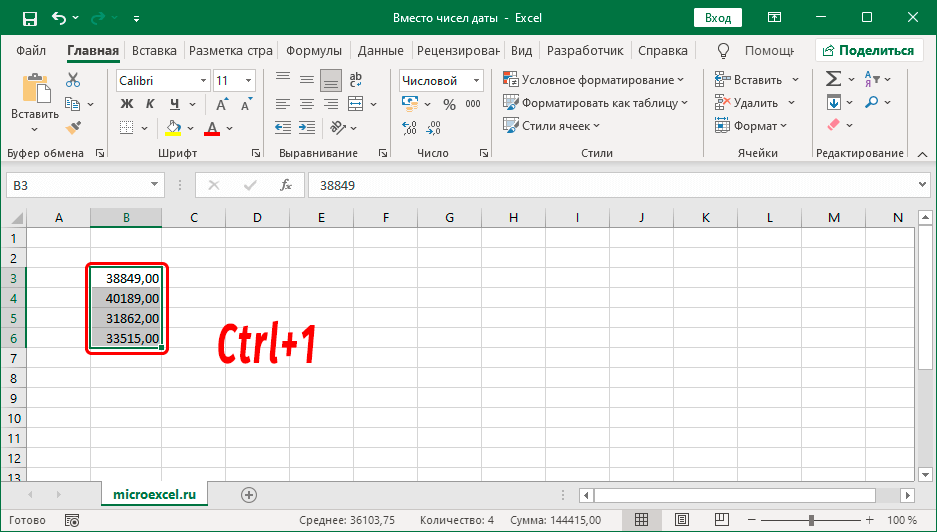
zaključak
Stoga ne biste trebali brinuti ako se iznenada, nakon unosa broja u bilo koju ćeliju Excel proračunske tablice, umjesto toga prikaže datum. Sve se radi o neprikladnom formatu, koji se može promijeniti kroz prozor za formatiranje ili alate na vrpci programa.










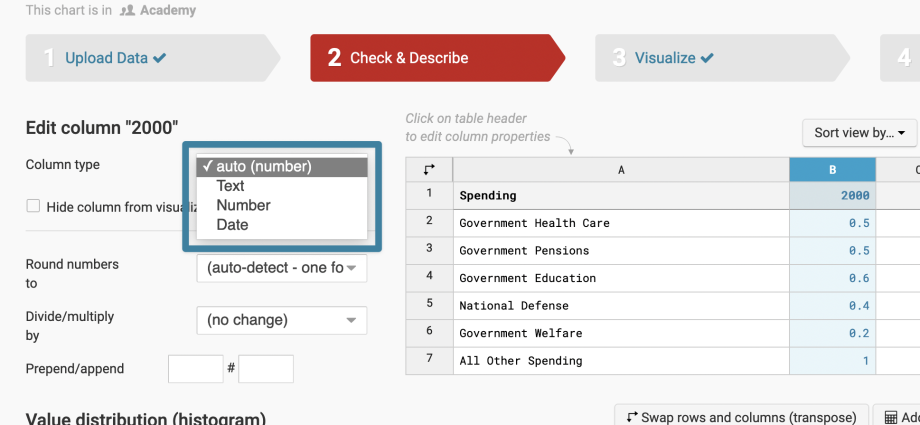

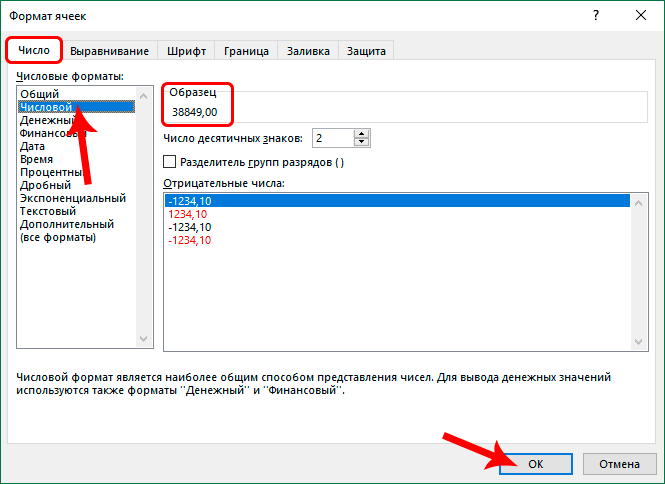 Bilješka: neki od odabranih formata mogu se konfigurirati, na primjer, za numeričke, možete podesiti broj decimalnih mjesta, kao i omogućiti/onemogućiti separator hiljada.
Bilješka: neki od odabranih formata mogu se konfigurirati, na primjer, za numeričke, možete podesiti broj decimalnih mjesta, kao i omogućiti/onemogućiti separator hiljada.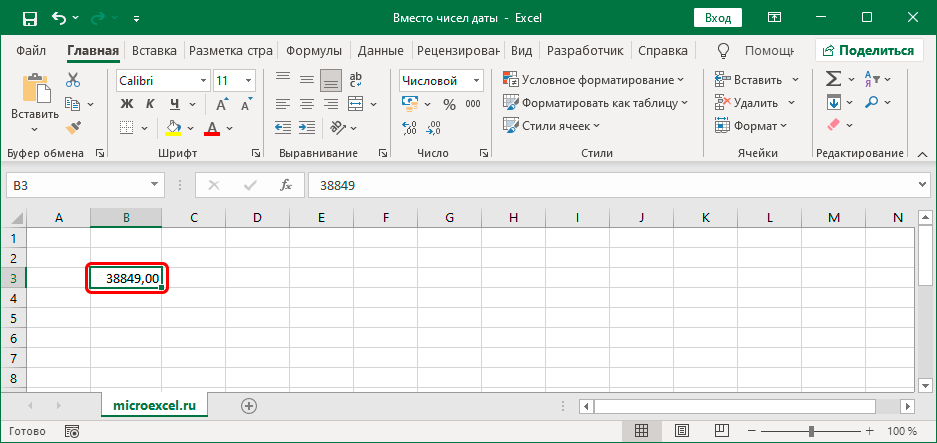
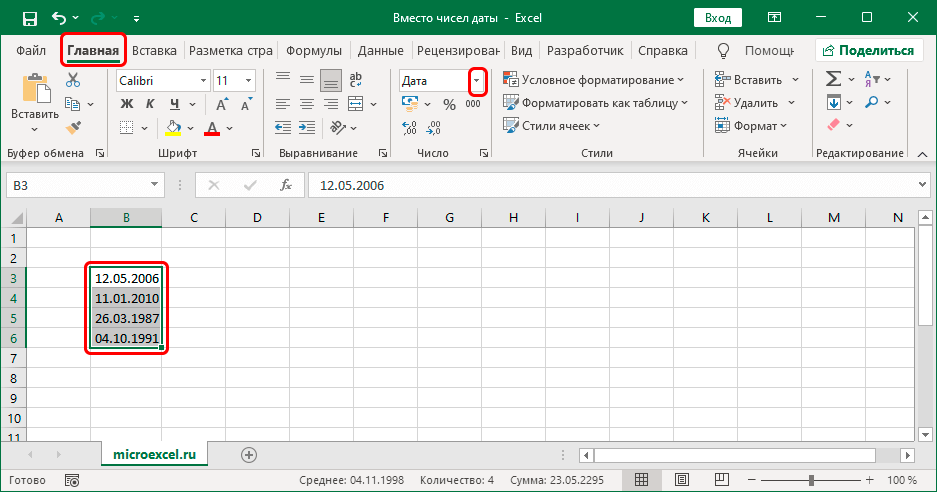
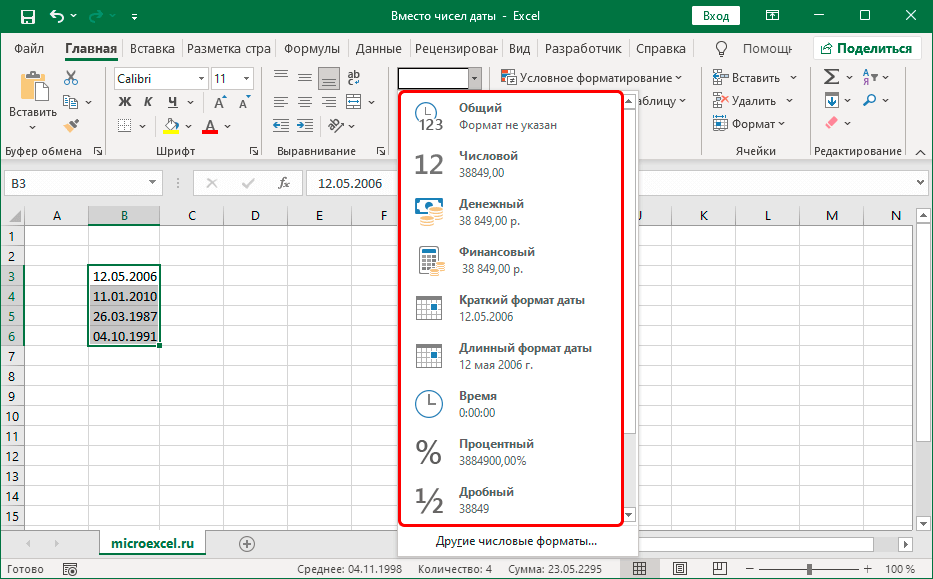
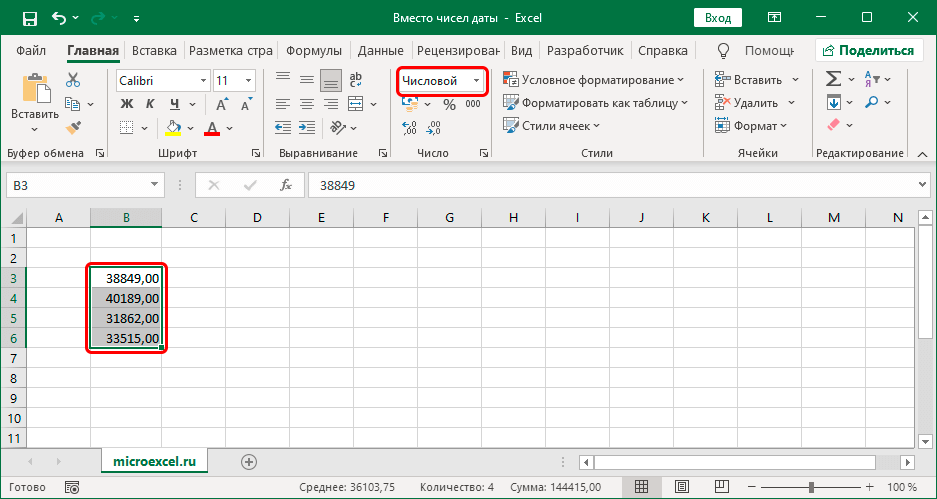 Bilješka: Ako kliknete na stavku “Drugi formati brojeva” na kraju liste će se otvoriti prozor za formatiranje, koji smo već upoznali ranije.
Bilješka: Ako kliknete na stavku “Drugi formati brojeva” na kraju liste će se otvoriti prozor za formatiranje, koji smo već upoznali ranije.